Dit artikel is een installatiehandleiding met schermafbeeldingen voor diegenen die op zoek zijn naar een manier om wifi te repareren die niet is verbonden in Windows 11.
Er kunnen wifi-problemen optreden na het upgraden van Windows 11 naar versie 22H2 (2022-update). Bijvoorbeeld lage draadloze snelheden, ontbrekende configuraties, geen verbinding kunnen maken met internet of de draadloze adapter werkt helemaal niet meer.
Meestal kunnen deze problemen worden veroorzaakt door ongewenste wijzigingen in instellingen, compatibiliteit van apparaatstuurprogramma’s of bugs bij het bijwerken van functies. Veel factoren kunnen echter wifi-problemen veroorzaken. Het stuurprogramma van de netwerkadapter kan bijvoorbeeld beschadigd raken tijdens de installatie. De adapter heeft niet de nieuwste stuurprogramma’s en is dus niet compatibel met Windows 11 22H2. Het kan ook een configuratieprobleem zijn of iets anders.
Als u geen verbinding kunt maken met netwerken en internet, uw computer willekeurig de verbinding met het Wi-Fi-toegangspunt verbreekt of als de snelheid niet voldoende is, biedt Windows 11 verschillende hulpprogramma’s voor probleemoplossing om de meeste Wi-Fi-problemen op te lossen.
Hieronder delen we hoe u het probleem met Wi-Fi niet verbonden kunt oplossen in Windows 11. Blijf scrollen om het te bekijken.
Hoe te repareren Wi-Fi niet verbonden in Windows 11
Dit artikel leidt u door enkele stappen voor probleemoplossing om wifi-problemen op te lossen na het installeren van de Windows 11 2022-update.
1. Wi-Fi repareren met de probleemoplosser voor netwerkadapters
Gebruik de volgende stappen om wifi-problemen op te lossen nadat u versie 22H2 op de achtergrond hebt geïnstalleerd.
- Open Instellingen in Windows 11 .
- Klik op Systeem .
- Klik op het tabblad Problemen oplossen .
- Klik op Andere instellingen voor probleemoplosser .
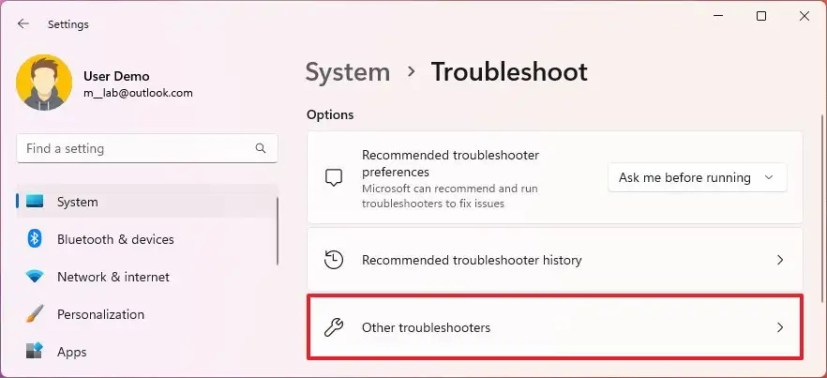
- Klik op de knop Uitvoeren voor de optie “Netwerkadapter” .
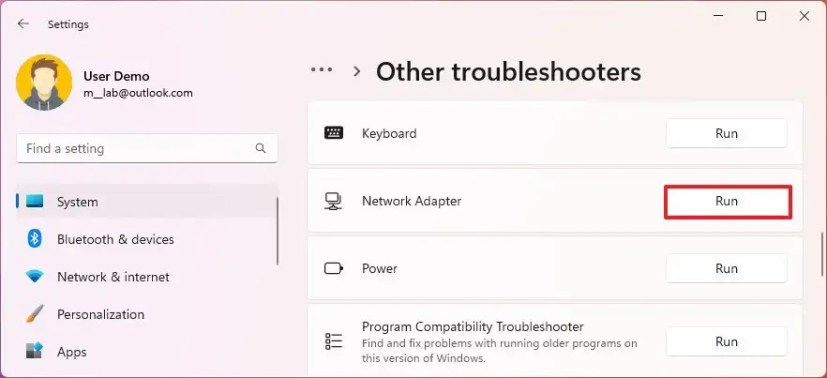
- Selecteer een netwerkadapter (bijv . Wi-Fi ).
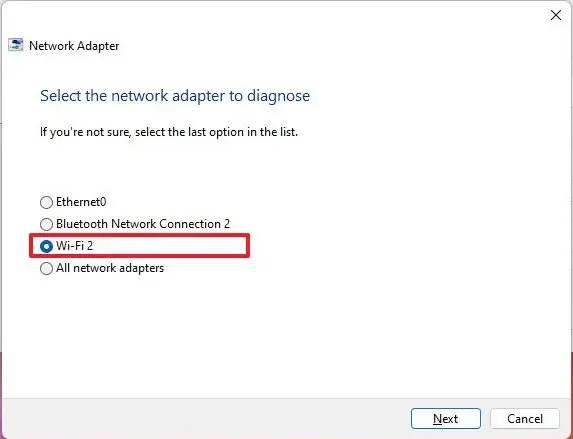
- Klik op de knop Volgende .
Nadat u de stappen hebt voltooid, zal de probleemoplosser uw wifi-problemen scannen en oplossen.
Wanneer de draadloze verbinding weer werkt, bent u klaar. Als het nog steeds niet werkt, probeer dan de volgende methode.
2. Wi-Fi repareren met Netwerkadapter resetten
Als de probleemoplosser het probleem niet kan oplossen, zal het gebruik van de reset-netwerkfunctie om de netwerkadapter te verwijderen en opnieuw te installeren in de meeste gevallen draadloze problemen oplossen, waaronder lage snelheden of andere problemen bij het verbinden met internet.
Gebruik de volgende stappen om uw Wi-Fi-adapter opnieuw in te stellen om verbindingsproblemen op Windows 11 22H2 op te lossen.
- Instellingen openen .
- Klik op Netwerk en internet .
- Klik op het tabblad Geavanceerde netwerkinstellingen .
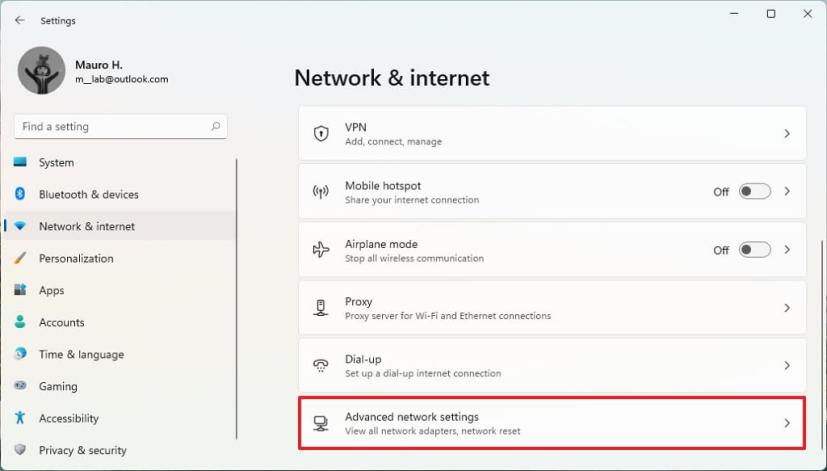
- Klik in het gedeelte ‘Meer instellingen’ op het tabblad Netwerk resetten onder aan de pagina.
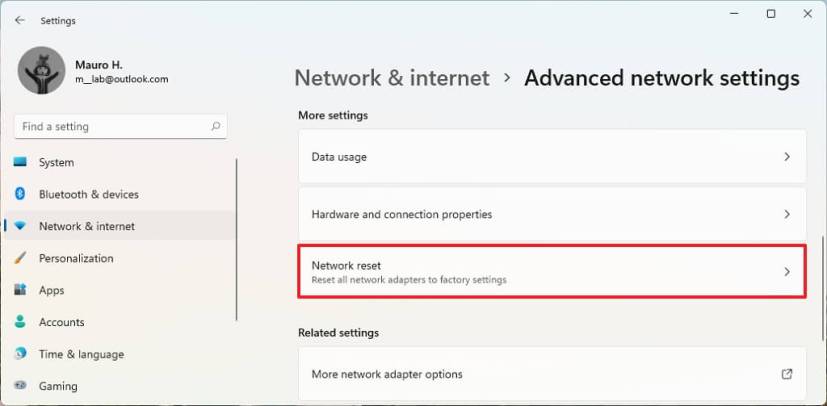
- Klik op de knop Nu opnieuw instellen om wifi-problemen in Windows 11 op te lossen.
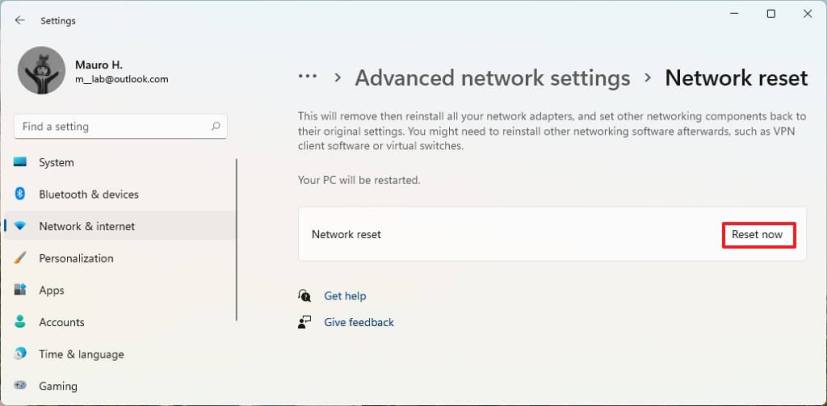 Opmerking: u kunt geen specifieke Wi-Fi- of Ethernet-adapters selecteren. Met deze functie worden alle netwerkadapters automatisch verwijderd en opnieuw geïnstalleerd. Nadat u het proces hebt voltooid, moet u mogelijk andere netwerksoftware opnieuw installeren of configureren, zoals VPN-clientsoftware.
Opmerking: u kunt geen specifieke Wi-Fi- of Ethernet-adapters selecteren. Met deze functie worden alle netwerkadapters automatisch verwijderd en opnieuw geïnstalleerd. Nadat u het proces hebt voltooid, moet u mogelijk andere netwerksoftware opnieuw installeren of configureren, zoals VPN-clientsoftware. - Klik op Ja om te bevestigen.
- Klik op de knop Sluiten .
- Start je computer opnieuw op.
Na het voltooien van de stappen, moet u mogelijk bepaalde netwerksoftware (zoals VPN-client of virtuele switch-software) indien nodig opnieuw installeren. Mogelijk moet u ook uw wachtwoord opnieuw invoeren, omdat u handmatig opnieuw verbinding moet maken met het draadloze netwerk.
Wanneer u opnieuw verbinding maakt, bent u helemaal klaar. Als het probleem zich blijft voordoen, probeert u de onderstaande methoden.
3. Fix Wi-Fi Update netwerkadapterstuurprogramma
Als uw apparaat nog steeds trage wifi-verbindingen of andere problemen ondervindt, is dit mogelijk een verouderd stuurprogramma. U kunt dit probleem oplossen door de nieuwste stuurprogramma’s te installeren vanaf de ondersteuningswebsite van de fabrikant.
Snelle tip: als u geen nieuwe update voor uw netwerkadapter kunt vinden, controleer dan de bètaversie van het stuurprogramma. In sommige gevallen kan het werken met nieuwere versies van Windows 11. Het wordt ook aanbevolen om de nieuwste versie van het stuurprogramma te installeren volgens de instructies van de fabrikant.
Gebruik de volgende stappen om het stuurprogramma van uw draadloze adapter bij te werken in Windows 11 2022 Update.
- Start openen .
- Zoek naar Apparaatbeheer en klik op het bovenste resultaat om de app te openen.
- Vouw de vertakking Netwerkadapters uit .
- Klik met de rechtermuisknop op uw Wi-Fi-adapter en selecteer de optie Stuurprogramma bijwerken .
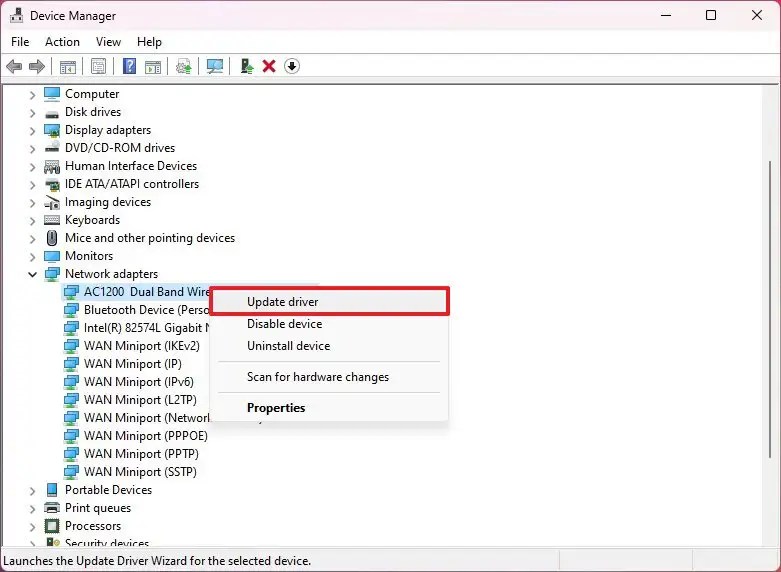
- Klik op de optie “Blader op mijn computer naar stuurprogramma’s” .
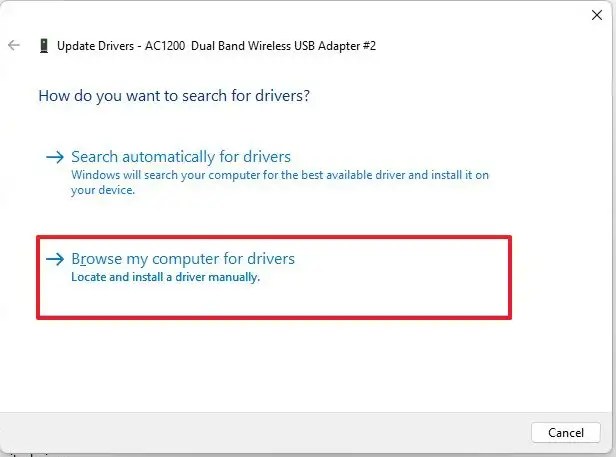
- Klik op de optie Bladeren om het adapterstuurprogramma te zoeken.
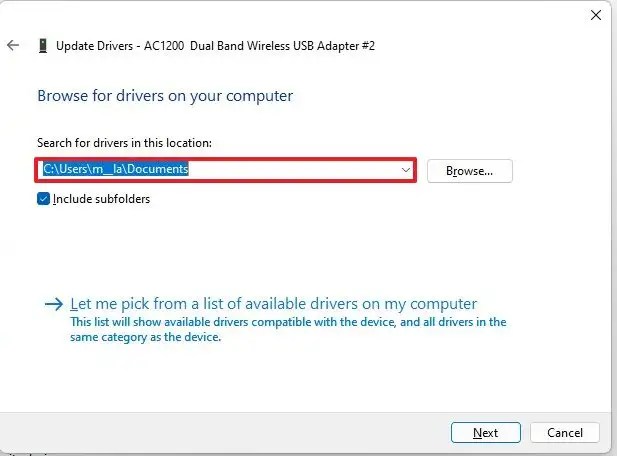
- Selecteer de optie Inclusief submappen .
- Klik op de knop Volgende .
Na het doorlopen van de stappen moet je laptop verbonden zijn met je draadloze netwerk en internet.
Als alternatief kunt u een oudere versie van de Wi-Fi-adapterdriver gebruiken die is ontworpen voor oudere versies van Windows. Dit kan het probleem verlichten totdat het permanent is opgelost.
4. Wi-Fi repareren door Windows 11 22H2 te verwijderen
Als je alles hebt geprobeerd en het probleem blijft bestaan, is het mogelijk een bug in versie 22H2. In dit geval moet u wachten op de volgende systeem- of driverupdate. U kunt ook teruggaan naar de vorige versie van Windows 11 totdat het wifi-probleem is opgelost.
Het wordt ook aanbevolen om de netwerkinstellingen te controleren in Configuratiescherm > Netwerk en internet > Netwerkverbindingen , dubbelklik op de adapter en open de eigenschappenpagina. In eerdere implementaties hebben we gevallen gezien waarin netwerkinstellingen zijn uitgeschakeld en DNS-instellingen worden gereset na de upgrade. We raden u aan uw router en toegangspunt opnieuw op te starten om er zeker van te zijn dat deze apparaten geen problemen hebben.
Hierboven hebben we gekeken hoe we het probleem met wifi niet verbonden in Windows 11 kunnen oplossen. We hopen dat deze informatie u heeft geholpen te vinden wat u zoekt.













